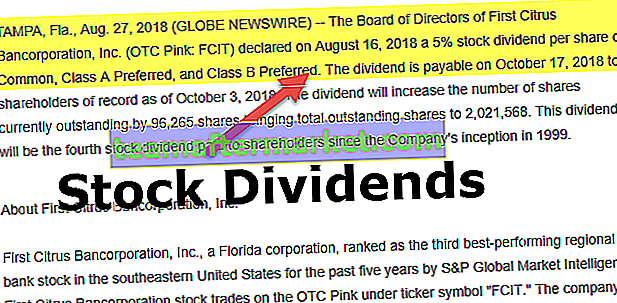Celda activa en Excel VBA
La celda activa es la celda seleccionada actualmente en una hoja de trabajo, la celda activa en VBA se puede usar como una referencia para moverse a otra celda o cambiar las propiedades de la misma celda activa o la referencia de celdas proporcionada desde la celda activa, la celda activa en VBA puede se puede acceder mediante el método application.property con la palabra clave celda activa.
Para trabajar de manera eficiente con la codificación VBA, es importante comprender el concepto de objeto de rango y propiedades de celdas en VBA. En estos conceptos, hay un concepto más que debe analizar y que es "VBA Active Cell".
En Excel hay millones de celdas y tu duda es cuál es Active Cell. Para ver un ejemplo, mire la imagen de abajo.

En la imagen de arriba en sí, tenemos muchas celdas, para encontrar cuál es una celda activa, es muy simple cualquiera que sea la celda seleccionada en este momento, se llama "Celda activa" en VBA.
Si su celda activa no es visible en su ventana, mire el cuadro de nombre, le mostrará la dirección de la celda activa, en la imagen de arriba la dirección de la celda activa es B3.
Incluso cuando se seleccionan muchas celdas como un rango de celdas, cualquiera que sea la primera celda de la selección se convierte en la celda activa. Por ejemplo, mire la imagen de abajo.

# 1 - Referencia en Excel VBA
En nuestros artículos anteriores, hemos visto cómo hacer referencia a las celdas en VBA. Por propiedad de celda activa podemos referirnos a la celda.
Por ejemplo, si queremos seleccionar la celda A1 e insertar el valor “Hola”, podemos escribirlo de dos formas. A continuación se muestra la forma de seleccionar la celda e insertar el valor mediante el objeto VBA "RANGE"
Código:
Sub ActiveCell_Example1 () Rango ("A1"). Seleccione Rango ("A1"). Valor = "Hola" End Sub 
Esto primero seleccionará la celda A1 " Rango (" A1 "). Seleccionar"
Luego insertará el valor "Hola" en la celda A1 Rango ("A1"). Valor = "Hola"
Ahora eliminaré la línea Range ("A1"). Value = "Hello" y usaré la propiedad Active Cell para insertar el valor.
Código:
Sub ActiveCell_Example1 () Rango ("A1"). Seleccione ActiveCell.Value = "Hola" End Sub 
Del mismo modo, primero, seleccionará la celda A1 " Rango (" A1 "). Seleccionar"
Pero aquí he usado ActiveCell.Value = "Hola" en lugar de Rango ("A1"). Valor = "Hola"
La razón por la que he usado la propiedad Active Cell es porque en el momento en que selecciono la celda A1, se convierte en una celda activa. Entonces podemos usar la propiedad Excel VBA Active Cell para insertar el valor.
# 2 - Dirección de celda activa, valor, fila y número de columna
Para entenderlo aún mejor, mostremos la dirección de la celda activa en el cuadro de mensaje. Ahora, mire la imagen de abajo.

En la imagen de arriba, la celda activa es "B3" y el valor es 55. Escribamos código en VBA para obtener la dirección de la celda activa.
Código:
Sub ActiveCell_Example2 () MsgBox ActiveCell.Address End Sub

Ejecute este código usando la tecla F5 o manualmente, luego mostrará la dirección de la celda activa en un cuadro de mensaje.

Salida:

De manera similar, el código siguiente mostrará el valor de la celda activa.
Código:
Sub ActiveCell_Example2 () MsgBox ActiveCell.Value End Sub

Salida:

El siguiente código mostrará el número de fila de la celda activa.
Código:
Sub ActiveCell_Example2 () MsgBox ActiveCell.Row End Sub

Salida:

El siguiente código mostrará el número de columna de la celda activa.
Código:
Sub ActiveCell_Example2 () MsgBox ActiveCell.Column End Sub

Salida:

# 3 - Parámetros de celda activa en Excel VBA
La propiedad Active Cell también tiene parámetros. Después de ingresar a la propiedad ActiveCell, abra el paréntesis para ver los parámetros.

Usando este parámetro también podemos referirnos a otra celda.
Por ejemplo, ActiveCell (1,1) significa cualquier celda activa. Si desea moverse hacia abajo una fila hacia abajo, puede usar ActiveCell (2,1) aquí 2 no significa moverse hacia abajo dos filas, sino solo una fila hacia abajo, de manera similar, si desea mover una columna hacia la derecha, entonces este es el código ActiveCell (2,2)
Para ver un ejemplo, mire la imagen de abajo.

En la imagen de arriba, la celda activa es A2, para insertar un valor en la celda activa, escriba este código.
Código:
ActiveCell.Value = "Hiiii" o ActiveCell (1,1) .Value = "Hiiii"

Ejecute este código manualmente o mediante la tecla F5, esto insertará el valor "Hiiii" en la celda.

Ahora, si desea insertar el mismo valor en la celda de abajo, puede usar este código.
Código:
ActiveCell (2,1) .Value = "Hiiii"

Esto insertará el valor en la celda debajo de la celda activa.

Si desea insertar el valor en una columna a la derecha, puede usar este código.
Código:
ActiveCell (1,2) .Value = "Hiiii"

Esto insertará "Hiiii" en la siguiente celda de columna de la celda activa.

De esta manera, podemos hacer referencia a las celdas en VBA usando Active Cell Property.
Espero que lo hayas disfrutado. Gracias por tu tiempo con nosotros.
Puede descargar la plantilla de Excel de celda activa de VBA aquí: - Plantilla de celda activa de VBA